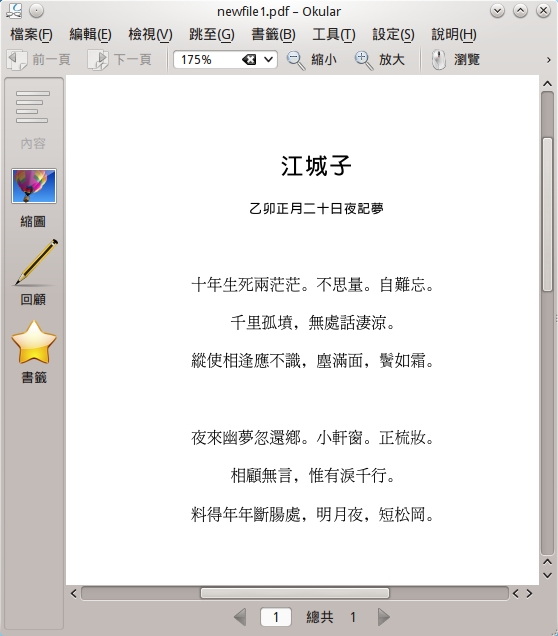XeTeX 是目前 TeX 進行中文排版主流方法 。XeTeX 的優點是可以直接使用系統上的所有的中文字型。
在 LyX 上使用 XeTeX 其實很簡單,這裡我們將介紹使用 XeTeX 的方法。
由於 XeTeX 包含在 texlive-latexextra 套件中,因此我們先安裝:
sudo pacman -S texlive-latexextra
首先開啟 LyX,「檔案 -> 新增」建立一份新文件。
開啟「文件 -> 設定值」
到「 字型」選項,勾選 「Use non-TeX fonts」選項。這裡有三個字型選項,請設定成你想要使用的中文字型。
再到「 LaTeX 前文」選項。這裡要加兩個指令 Tex 才能對中文正確斷行:
\XeTeXlinebreaklocale "zh"
\XeTeXlinebreakskip = 0pt plus 1pt
「Output」選項,「Default Output Format」設為 「PDF (XeTeX)」。
以上都設定好之後,可以按下「以文件預設值儲存」按鈕。這樣下次開新文件時,預設就會使用目前的設定,就不用每次建立新的都需要再修改設定。完成之後,按「確定」離開。
接著就可以開始輸入中文了。直接按下左上角的「檢視」或是按「 Ctrl+R 」就可以觀看編譯結果。
在 LyX 上使用 XeTeX 其實很簡單,這裡我們將介紹使用 XeTeX 的方法。
由於 XeTeX 包含在 texlive-latexextra 套件中,因此我們先安裝:
sudo pacman -S texlive-latexextra
首先開啟 LyX,「檔案 -> 新增」建立一份新文件。
開啟「文件 -> 設定值」
到「 字型」選項,勾選 「Use non-TeX fonts」選項。這裡有三個字型選項,請設定成你想要使用的中文字型。
再到「 LaTeX 前文」選項。這裡要加兩個指令 Tex 才能對中文正確斷行:
\XeTeXlinebreaklocale "zh"
\XeTeXlinebreakskip = 0pt plus 1pt
「Output」選項,「Default Output Format」設為 「PDF (XeTeX)」。
以上都設定好之後,可以按下「以文件預設值儲存」按鈕。這樣下次開新文件時,預設就會使用目前的設定,就不用每次建立新的都需要再修改設定。完成之後,按「確定」離開。
接著就可以開始輸入中文了。直接按下左上角的「檢視」或是按「 Ctrl+R 」就可以觀看編譯結果。